Застарели драјвери су чести кривци
- Неколико корисника је недавно пријавило да Зоом не може да открије камеру у Виндовс 11 и 10.
- Проблем се може решити провером камере, ажурирањем оперативног система и драјвера, изменом дозвола, покретањем алатке за решавање проблема, између осталих метода наведених у наставку.
- Такође, сазнајте неке друге добре апликације за видео конференције које бисте могли да користите уместо Зоом-а.
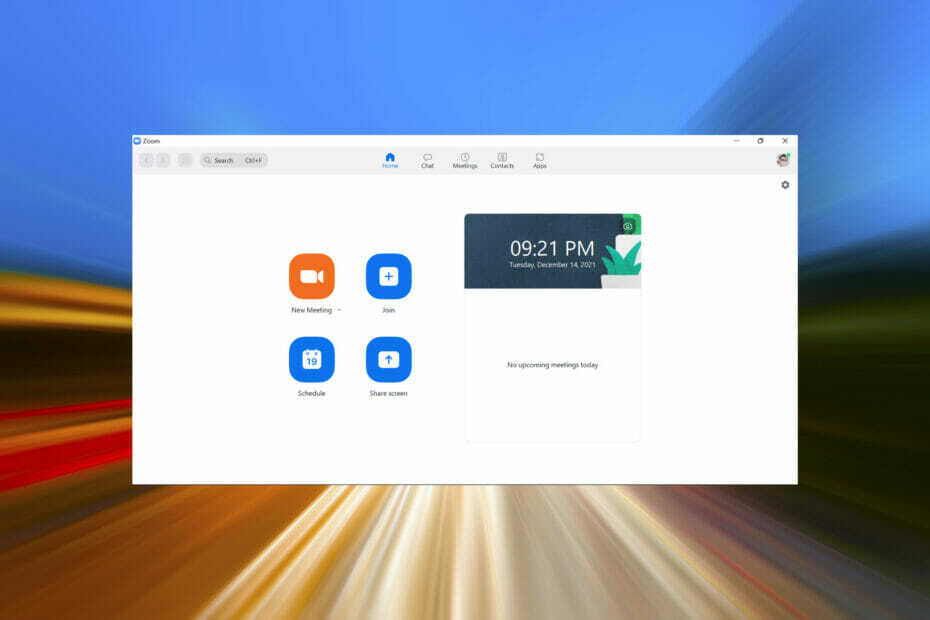
Зоом, име које смо пречесто чули у недавној прошлости, постало је неопходно због ВФХ културе. То је платформа за видео конференције са корисничким интерфејсом и многим корисничким функцијама. Али шта ако Зоом не може да открије камеру у оперативном систему Виндовс 11 или 10?
Бити део видео позива без дељења снимка за многе је страшна ноћна мора. То би могло бити због гомиле основних проблема, најситнијих. Једном када идентификујете проблем, решавање проблема више не би представљало проблем.
Стога, да бисте ефикасно елиминисали проблем и вратили ствари на прави пут, морате разумети зашто Зоом не може да открије камеру.
Зашто Зоом не открива моју камеру?
Иако основних проблема може бити много, у наставку смо навели најчешће:
- Зоом верзија – Многи корисници су се жалили да покретање старије верзије Зоом-а или Виндовс-а може изазвати овај проблем.
- Погрешно конфигурисана подешавања – Ако услуга не може да открије камере, то може бити због нетачне конфигурације зума.
- Проблеми са дозволама – Зоом нема дозволу за приступ камери за неке кориснике.
- Застарели драјвери за камеру – Ово је узрок многих проблема са рачунаром, а пошто су драјвери неопходни за комуникацију између хардвера и софтвера, може изазвати овај проблем са камером.
Покушајте да идентификујете који од горе наведених проблема може да узрокује проблем са камером у Зоом-у. На пример, вратите се на претходне ако сте почели да наилазите на грешку након промене подешавања камере или измене дозвола за камеру (и апликације и система).
Како тестирамо, прегледамо и оцењујемо?
Радили смо последњих 6 месеци на изградњи новог система прегледа о томе како производимо садржај. Користећи га, накнадно смо прерадили већину наших чланака како бисмо пружили стварну практичну експертизу о водичима које смо направили.
За више детаља можете прочитати како тестирамо, прегледамо и оцењујемо у ВиндовсРепорт-у.
Како да поправим зум ако не може да открије камеру?
Пре него што кренете у било каква сложена решења, препоручујемо неке основне провере. Најбоље би било да урадите следеће:
- Проверите избор камере – Постоје шансе да није подешен на исправну камеру.
- Уклоните све препреке – Још један уобичајени проблем који се често открива као основни узрок је предмет који омета камеру. Неке веб камере имају ролетне за приватност. Уверите се да су они отворени како бисте омогућили савршен видео излаз из камере.
- Проверите да ли је камера омогућена – Одређени рачунари, углавном лаптопови, имају дугме које се може користити за омогућавање/онемогућавање камере. Проверите да ли је претходно коришћен за онемогућавање камере; ако је то случај, притисните дугме да бисте га поново омогућили.
- Поново покрените уређај – Ако је то тривијална грешка која стоји иза немогућности Зоом-а да открије камеру у оперативном систему Виндовс 11, поновно покретање рачунара би то требало да поправи.
- Идентификујте да ли је проблем са зумом или рачунаром – Проверите да ли камера ради добро на другим апликацијама. Ако јесте, проблем, по свој прилици, лежи у Зоом-у и прво би требало да извршите исправке специфичне за Зоом.
1. Ажурирајте Зоом
- Покрените апликацију Зоом, кликните на Профил икона у горњем десном углу и изаберите Провери ажурирања са листе опција.
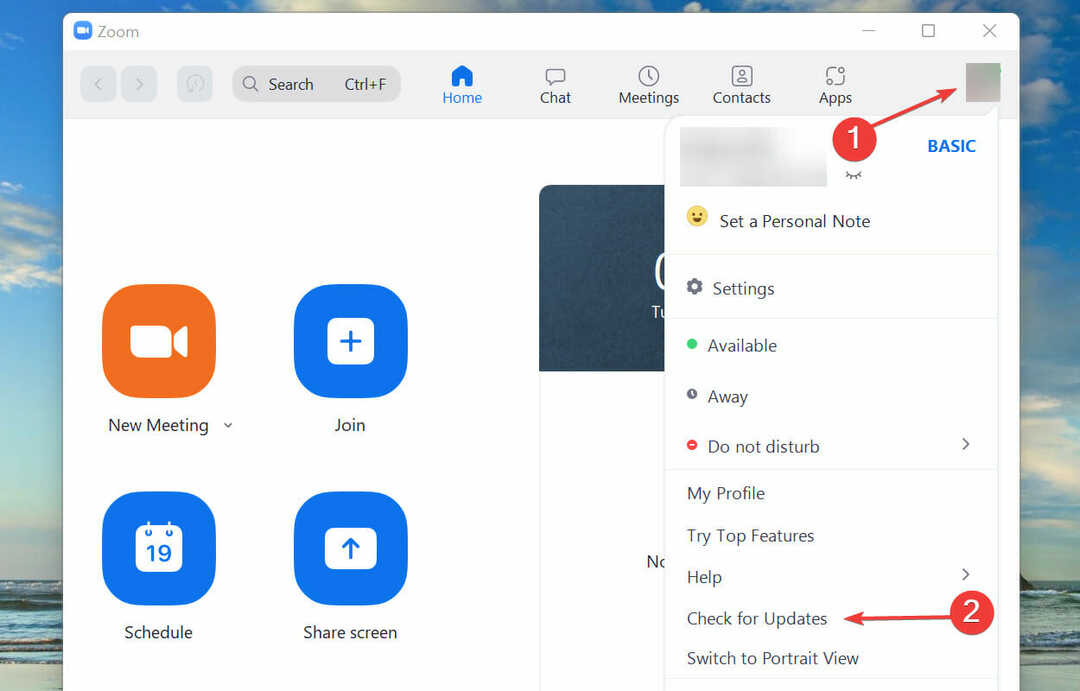
- Ако је доступна новија верзија, инсталирајте је и проверите да ли је проблем са Зоом камером решен.
2. Ажурирајте Виндовс 11
- Притисните Виндовс + И да покренете Подешавања апликација.
- Изаберите Виндовс Упдате са картица наведених у окну за навигацију са леве стране.
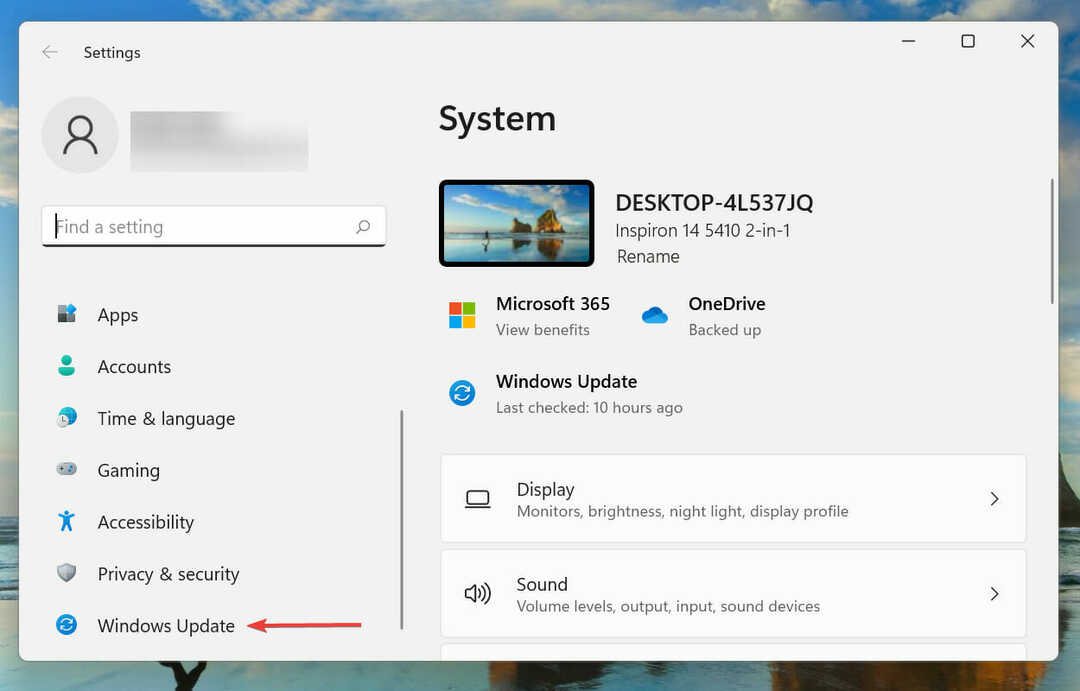
- Кликните на Провери ажурирања да скенирате и преузмете најновију верзију оперативног система, ако је доступна.
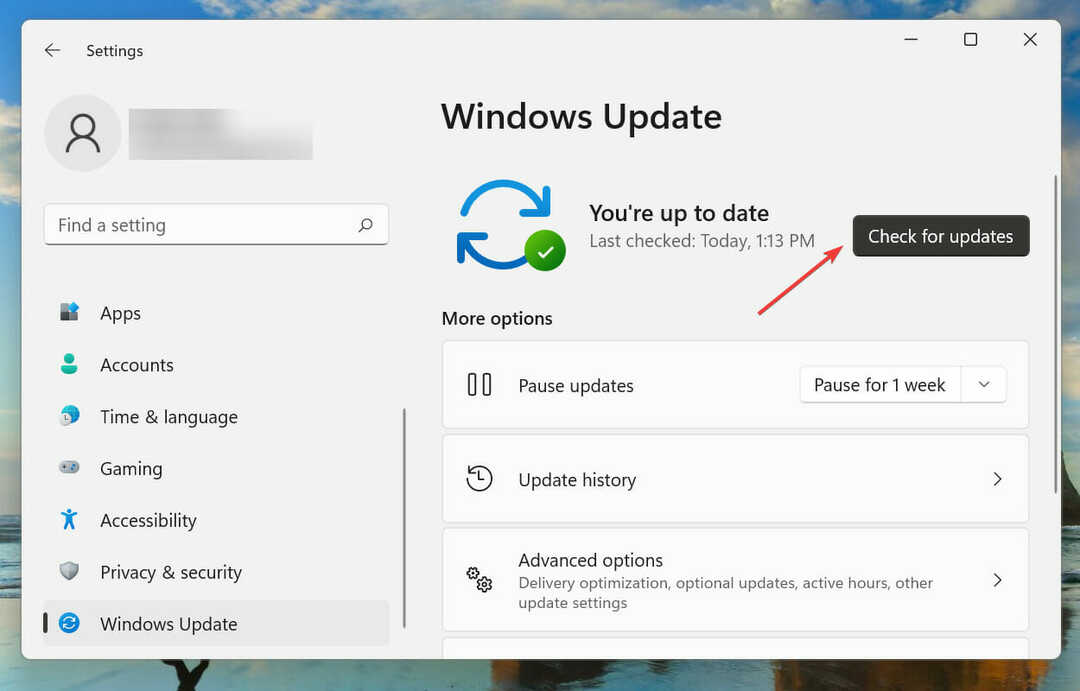
Такође је познато да покретање застареле верзије ОС-а изазива проблеме са перформансама и повећава вероватноћу да наиђете на грешке. Стога се препоручује да га ажурирате и проверите да ли је проблем Зоом камере решен.
- Како да поправите Зоом видео који не ради [Виндовс & Мац]
- Поправка: грешка 0ка00ф4244 ноцамерасареаттацхед на Виндовс 10/11
3. Проверите подешавања прегледача (ако не користите апликацију Зоом)
Ова исправка је само за кориснике који користе веб прегледач уместо апликације Зоом. Навели смо кораке за Гоогле Цхроме, а када добијете идеју о концепту, било би лако променити подешавања и на другим претраживачима.
- Покрените претраживач, откуцајте/налепите следеће у траку за адресу и притисните Ентер:
chrome://settings/privacy - Кликните на Подешавања сајта испод Приватност и сигурност.
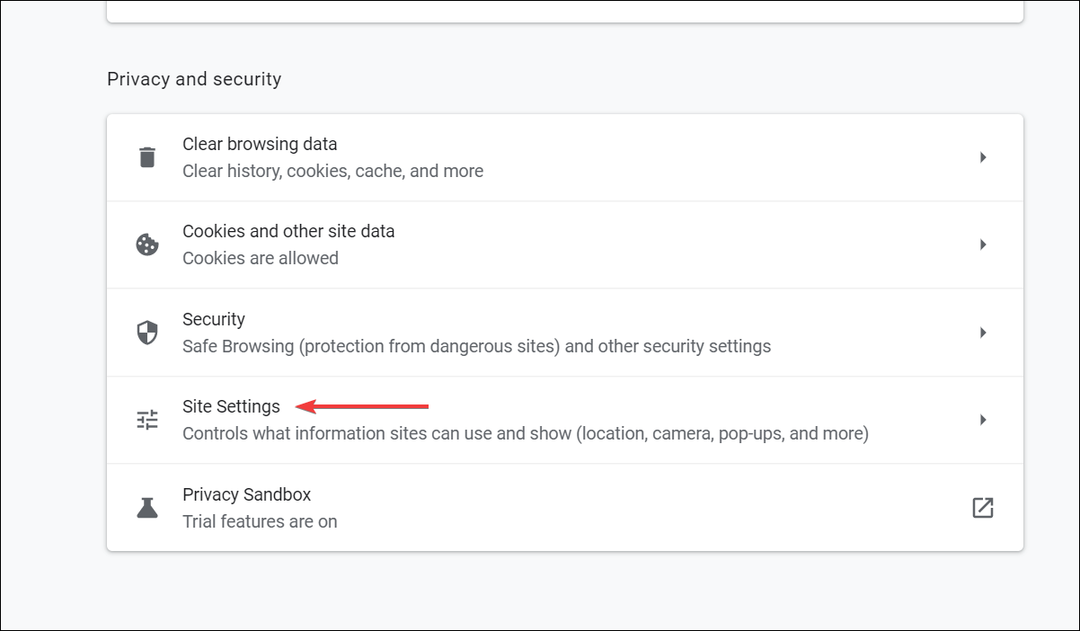
- Затим кликните на Камера испод Дозволе.
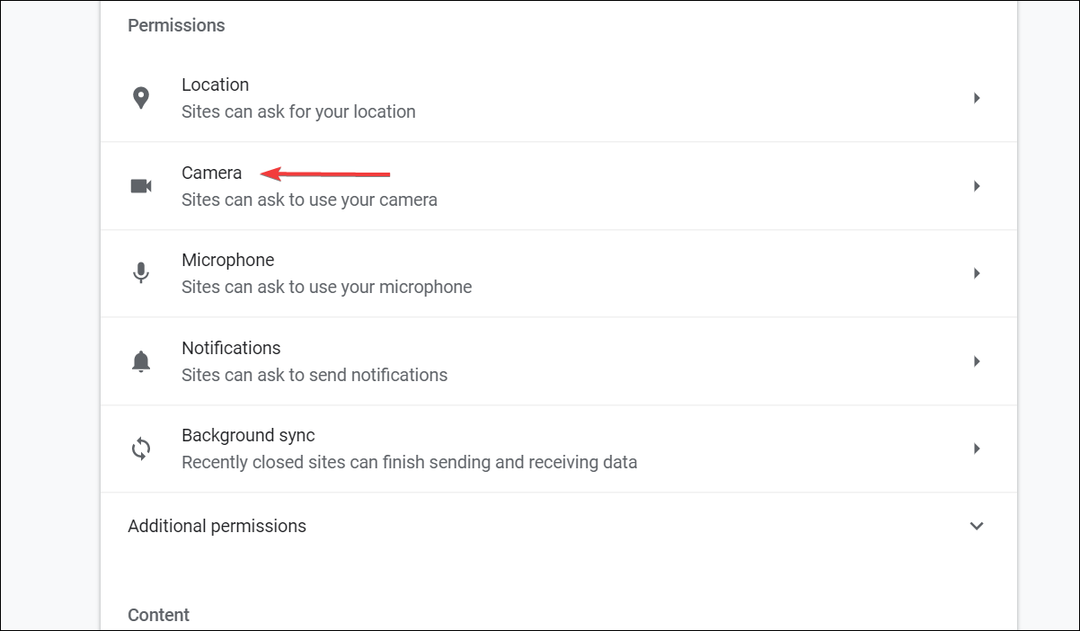
- Уверите се да је Сајтови могу тражити да користе вашу камеру опција је омогућена, и Зоом се не додаје под Није дозвољено да користите камеру.
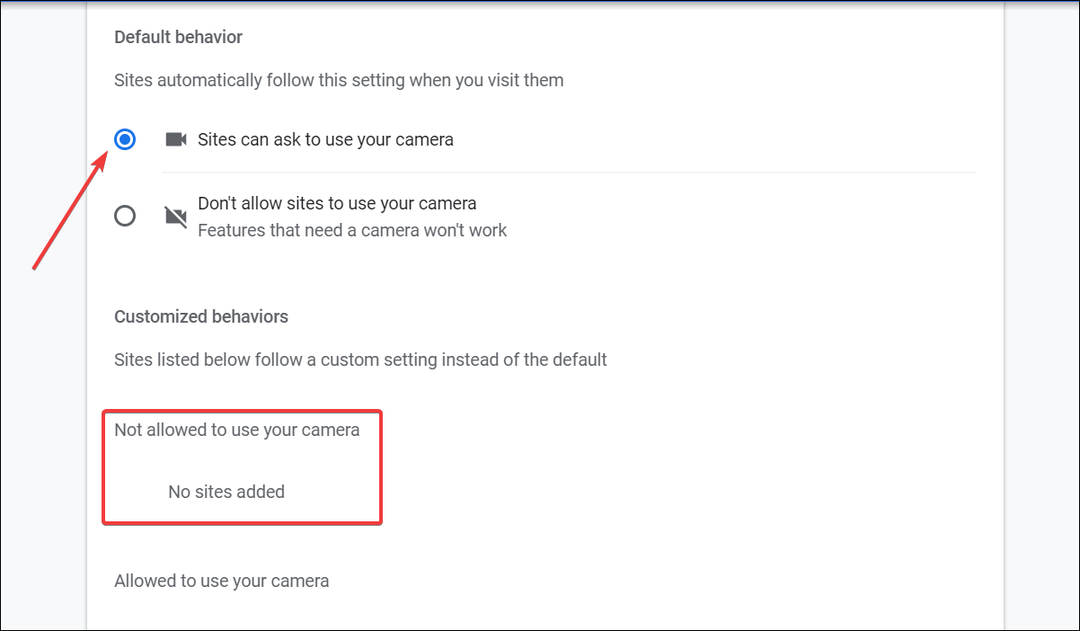
4. Проверите дозволе за камеру
- Притисните Виндовс + И да покренете Подешавања апликација.
- Изаберите Приватност и сигурност са картица наведених у окну за навигацију са леве стране.
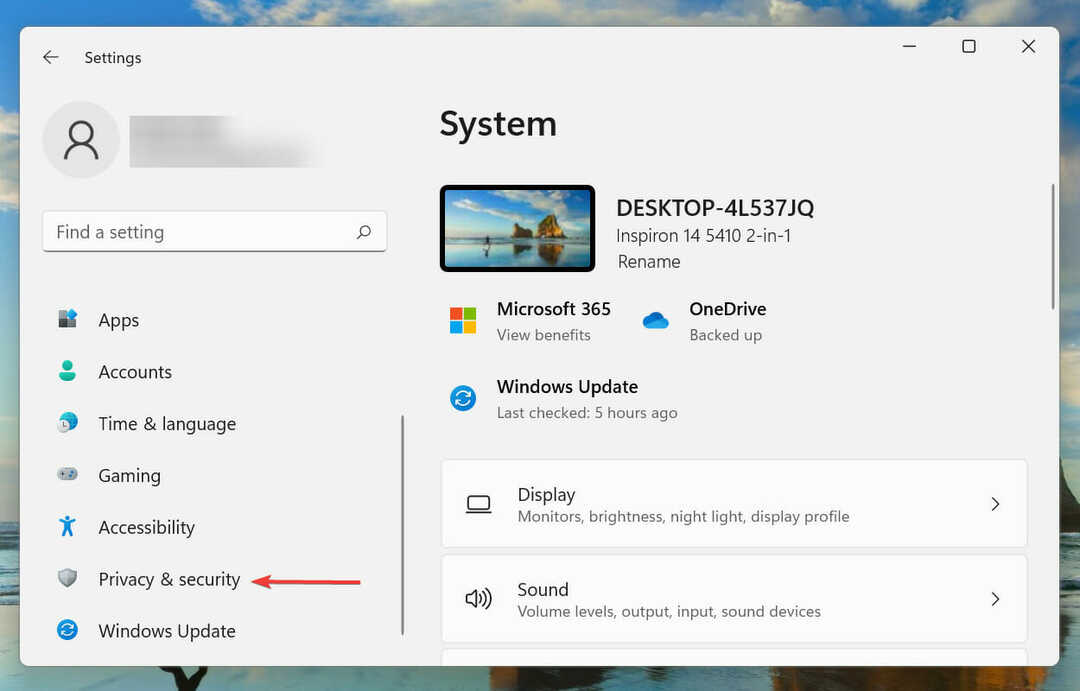
- Кликните на Камера испод Дозволе апликације.
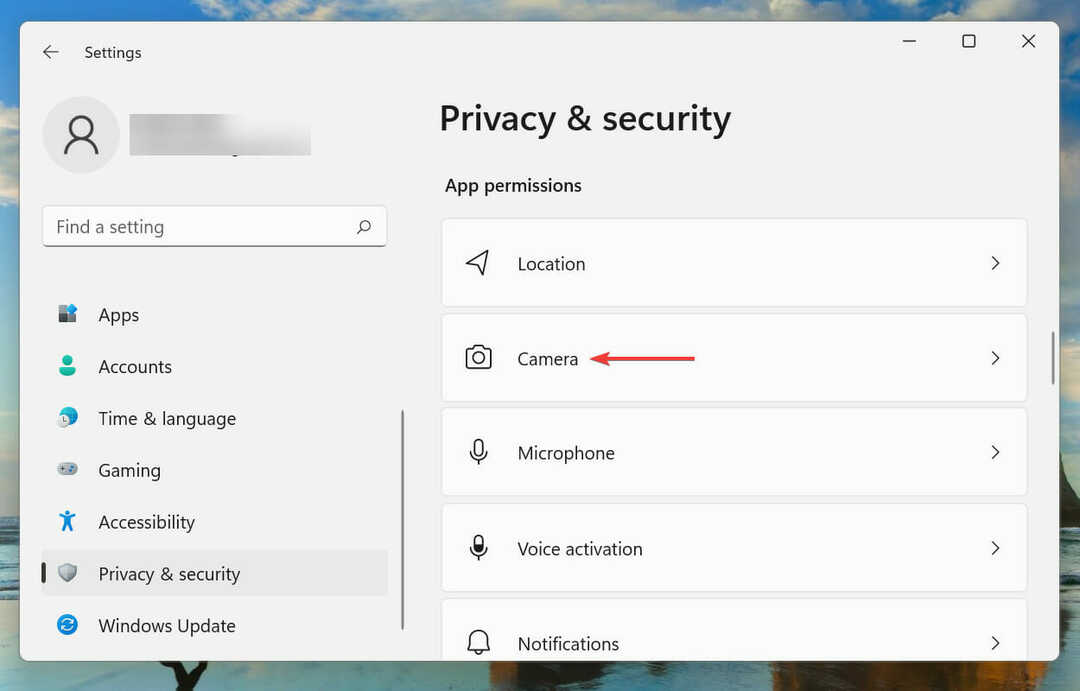
- Уверите се да Зоом има приступ камери.
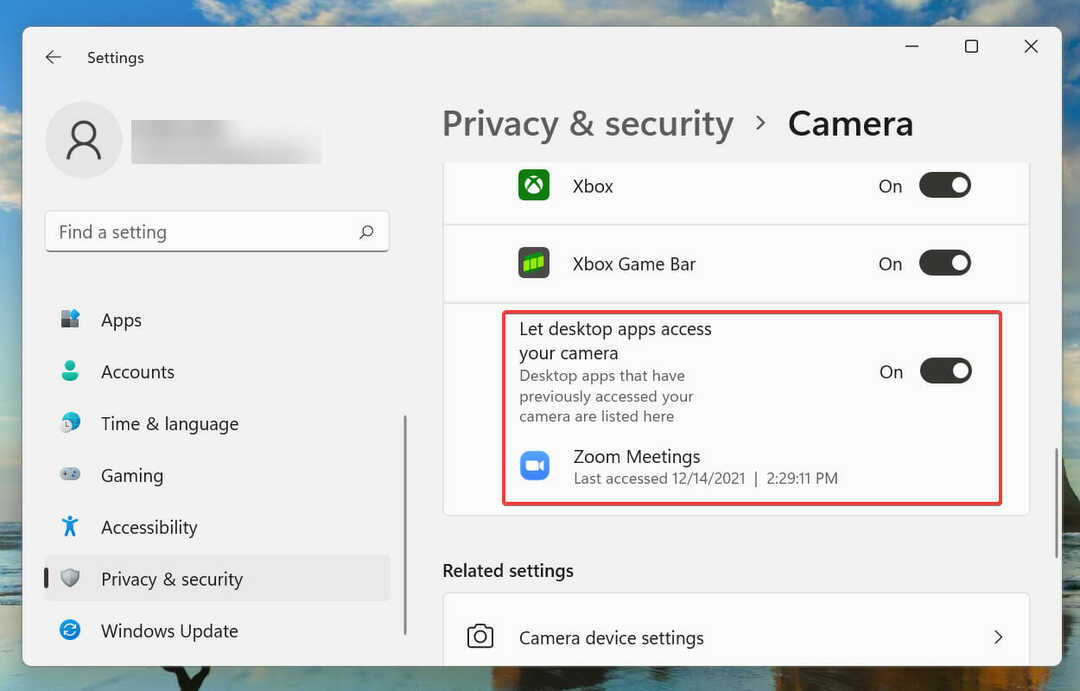
5. Ажурирајте управљачке програме за камеру
- Притисните Виндовс + С да покренете Претрага мени.
- Ентер Менаџер уређаја у текстуалном пољу на врху и кликните на одговарајући резултат претраге који се појави.
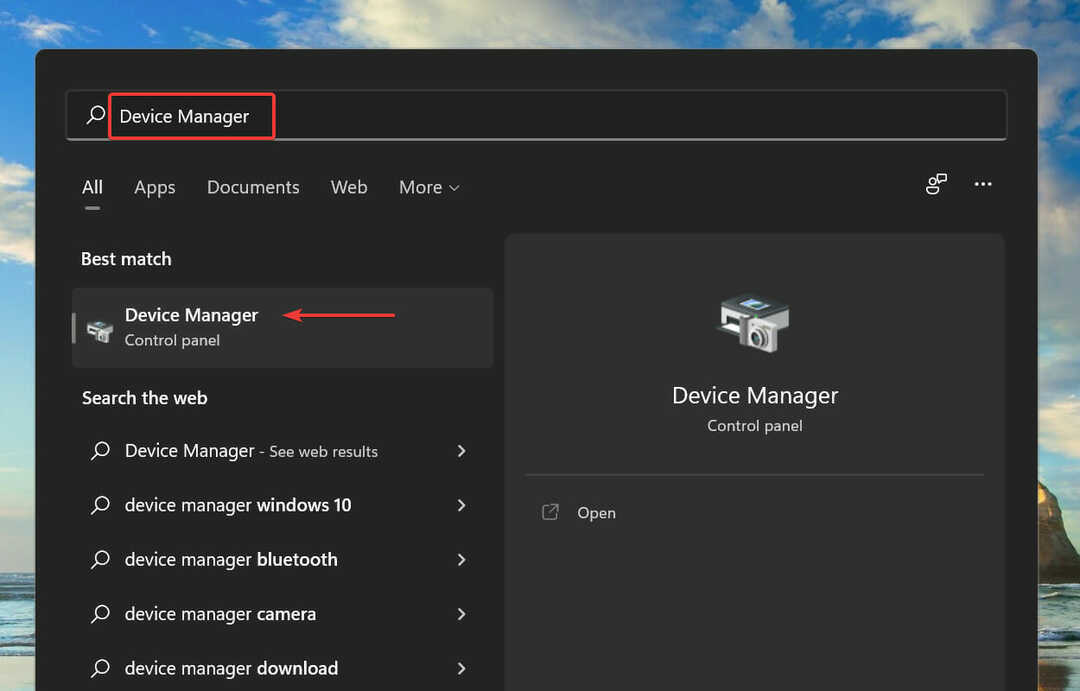
- Двапут кликните на камере унос за преглед различитих уређаја испод њега.
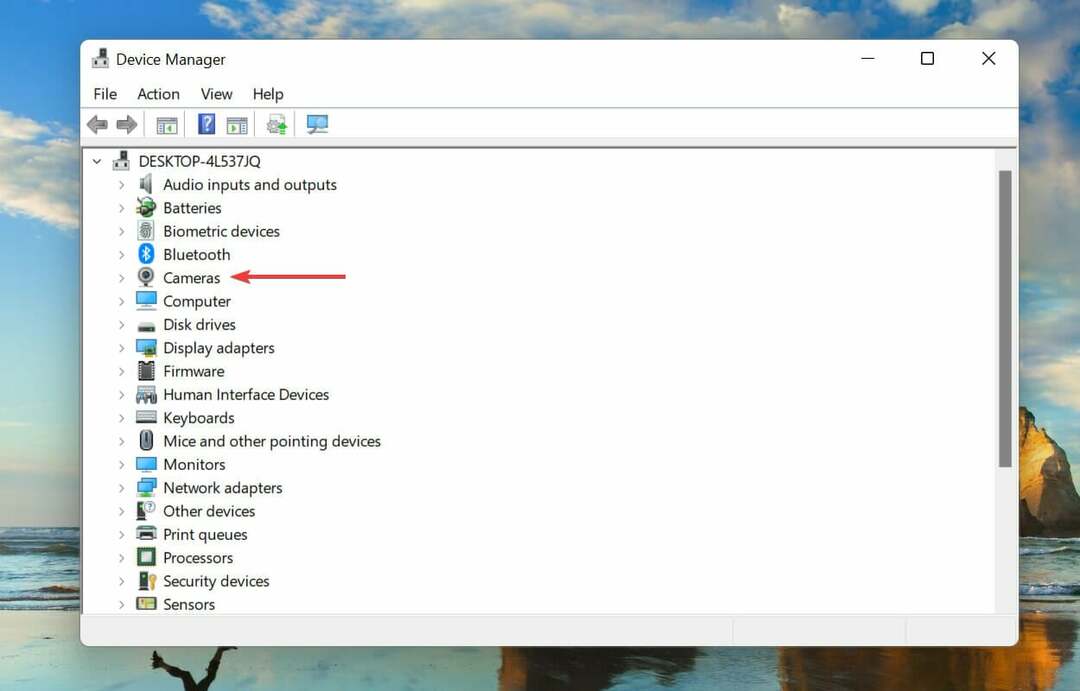
- Кликните десним тастером миша на неисправну веб камеру и изаберите Ажурирати драјвер из контекстног менија.
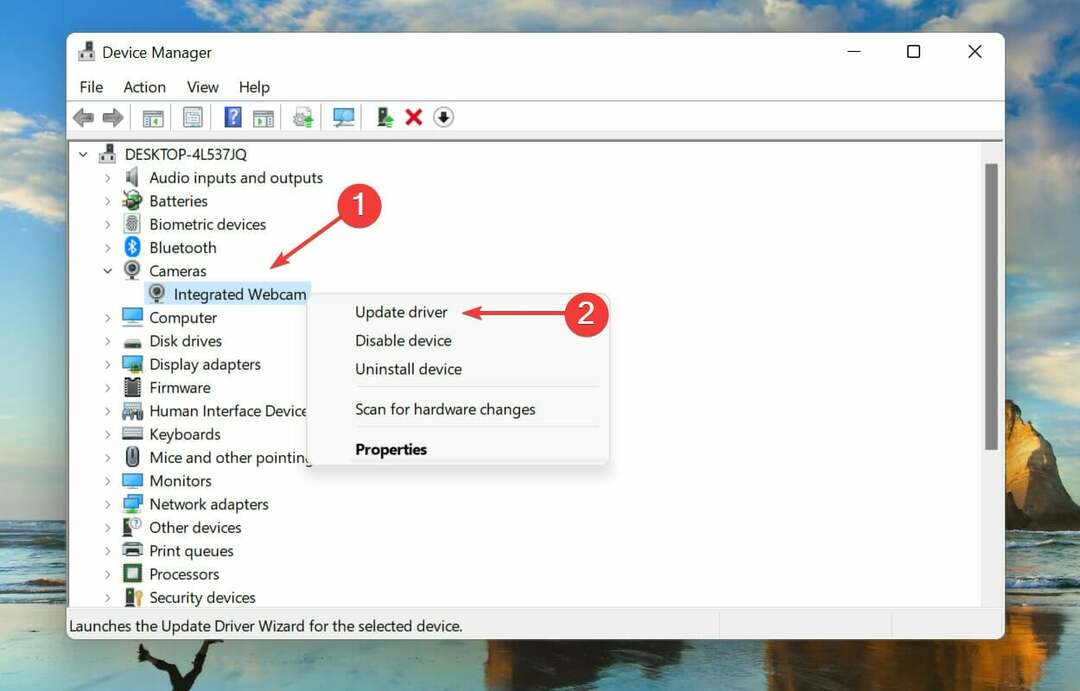
- Затим изаберите Аутоматски тражи драјвере од две опције у Ажурирајте драјвере прозор.
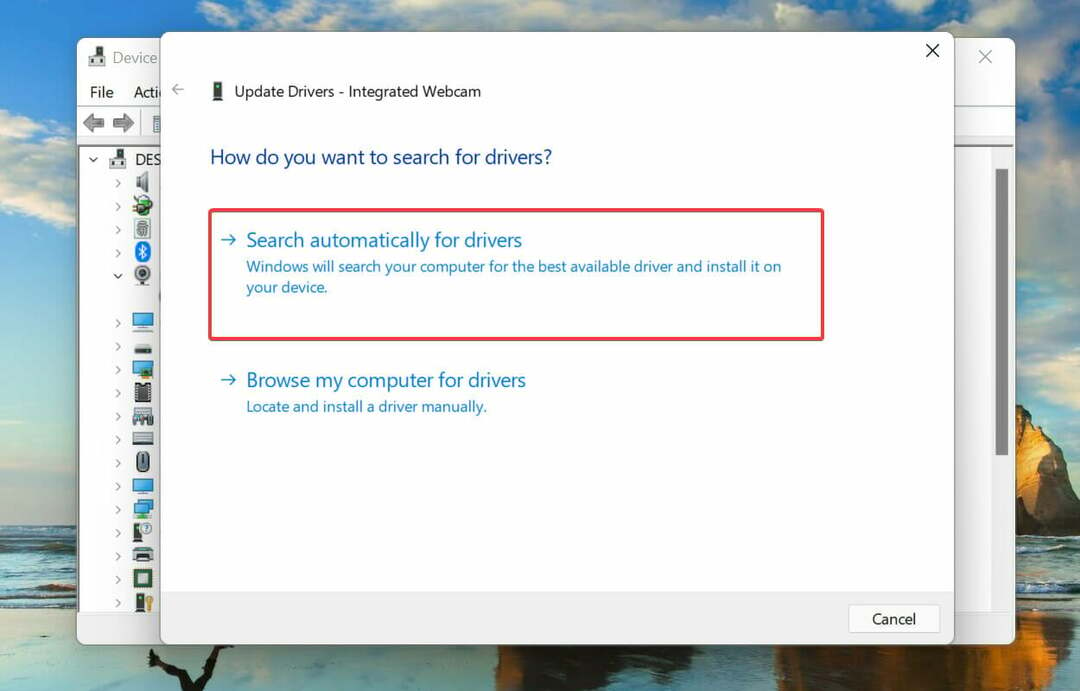
- Виндовс ће аутоматски скенирати најбољи доступни драјвер на рачунару и инсталирати га.
Ако горе наведене методе нису функционисале, можда је застарели драјвер иза кога Зоом не може да открије камеру. Због тога се препоручује да ажурирајте драјвер.
Метода Менаџера уређаја само тражи ажуриране верзије на самом рачунару, а не на вебу, тако да делује као ажурирање ван мреже. Ако није у могућности да га пронађе, увек можете проверите да ли имате најновију верзију драјвера у Виндовс Упдате или веб локацији произвођача.
Ако то звучи као превелики проблем, увек можете користити поуздан софтвер треће стране. Препоручујемо коришћење Оутбите Дривер Упдатер, наменски алат који скенира веб у потрази за најновијим верзијама и одржава инсталиране драјвере ажурним.
6. Покрените алатку за решавање проблема
- Притисните Виндовс + И лансирати Подешавања.
- Кликните на Решавање проблема на десној страни у Систем таб.
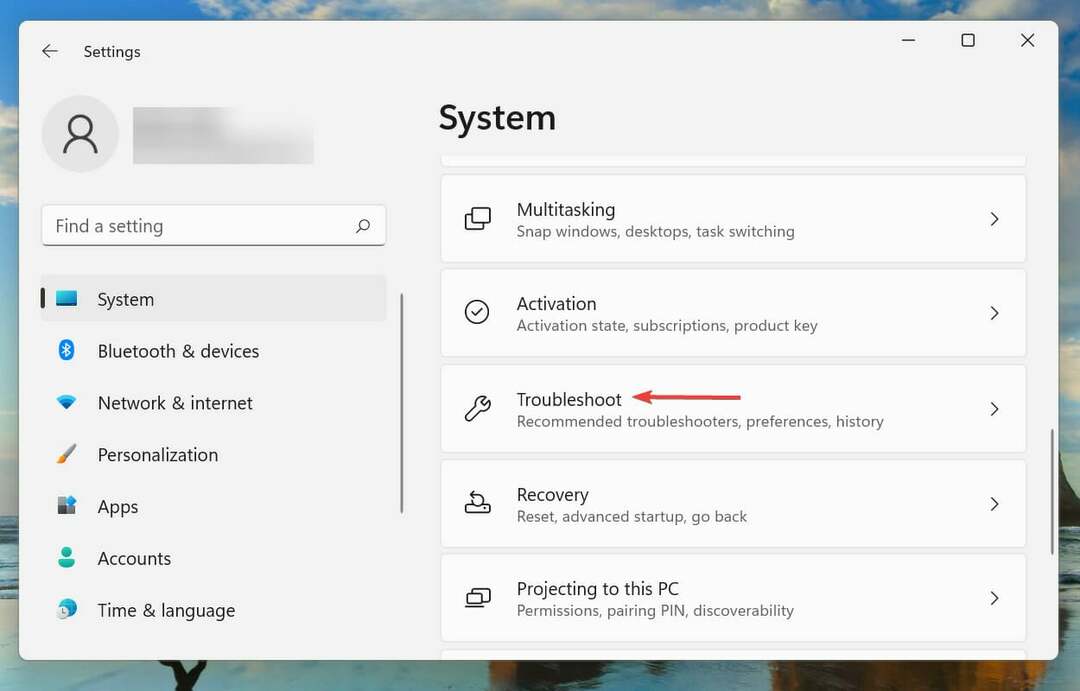
- Кликните на Други алати за решавање проблема.
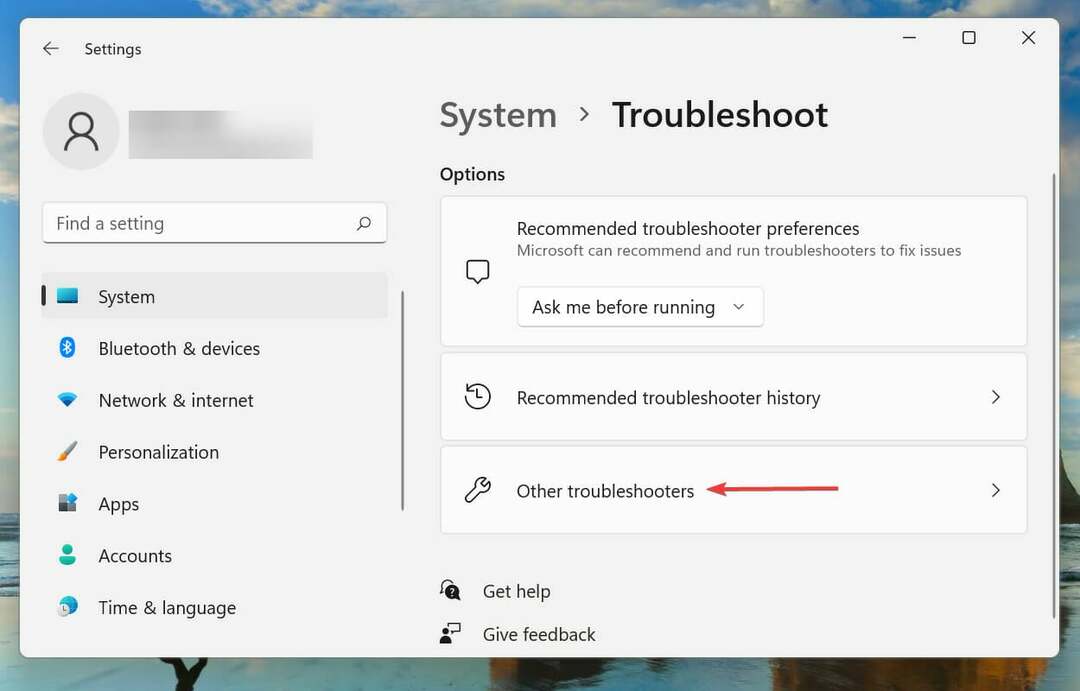
- Затим кликните на Трцати дугме поред Камера алат за решавање проблема.
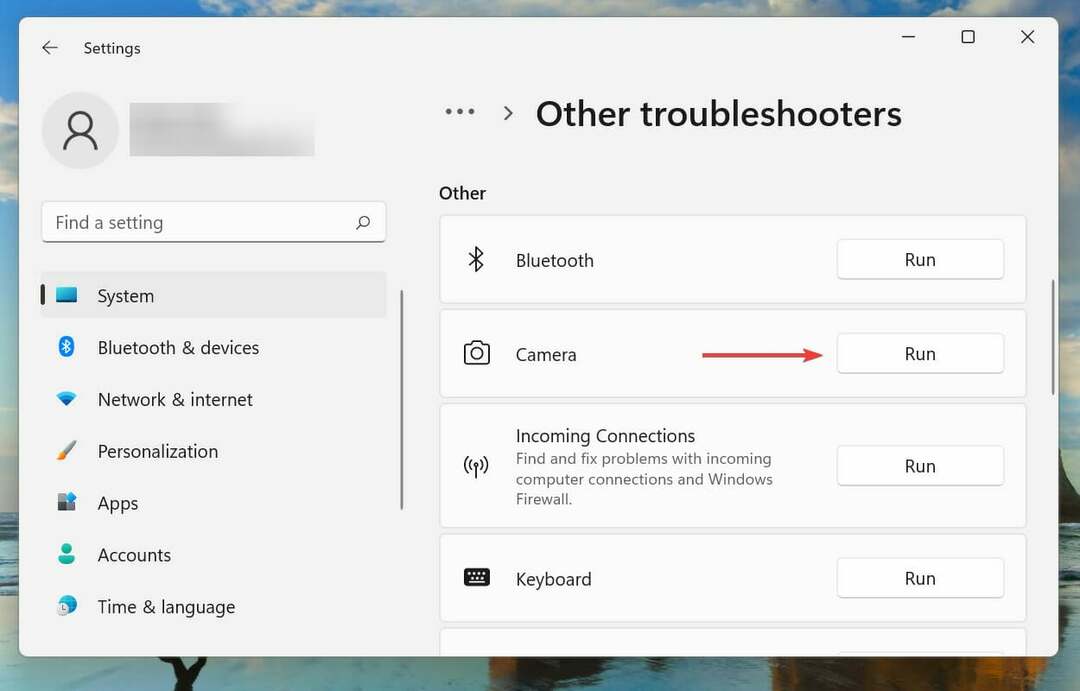
- Сада изаберите одговарајуће одговоре и пратите кораке наведене у алатки за решавање проблема да бисте решили проблем.
7. Зауставите конфликтне програме
- Притисните Цтрл + Смена + изаћи да покренете Таск Манагер.
- Пронађите све програме који користе камеру, на пример, друге апликације за видео конференције.
- Изаберите неусаглашени програм и кликните на Заврши задатак дугме на дну.
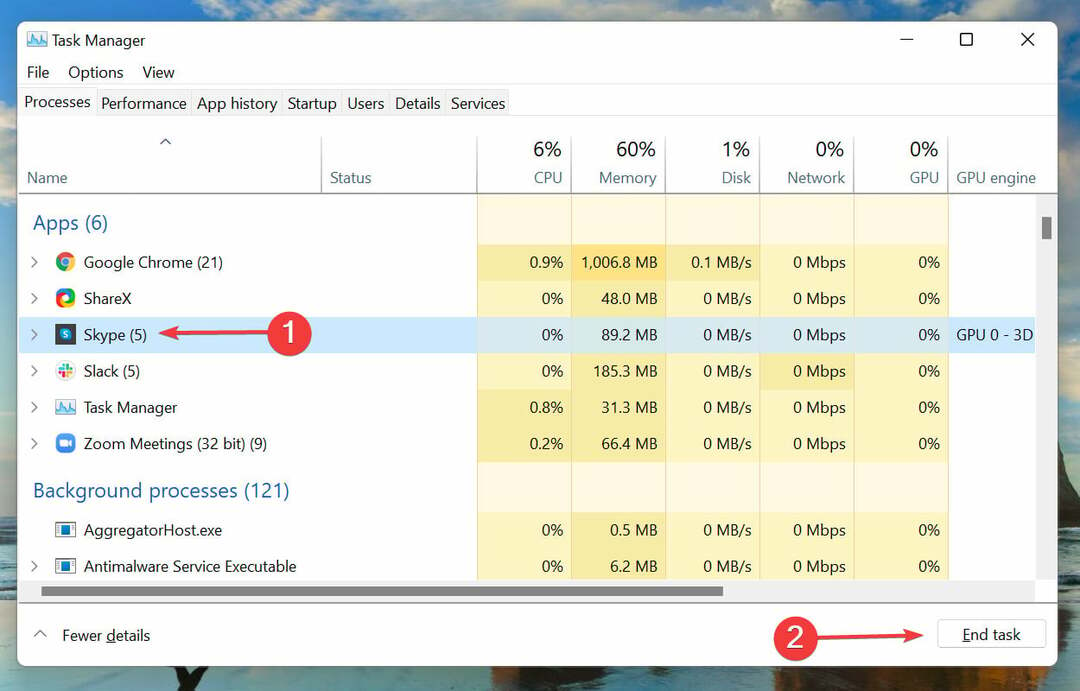
Након укидања неусаглашених програма, требало би да будете у могућности да поправите да Зоом не може да открије камеру у ХП-у и другим уређајима.
Ово су најефикаснији начини на које можете да решите проблем који Зоом не може да открије камеру у оперативном систему Виндовс 11/10. Ако проблем и даље постоји, можете ресетујте Виндовс 11 на фабричка подешавања.
Ова решења ће функционисати у многим ситуацијама, укључујући и ако Зоом не може да открије лаптоп са камером, укључујући брендове као што су АСУС, ХП, Делл, Леново итд.
Такође, погледајте наше опсежан водич о томе како да користите Зоом у оперативном систему Виндовс 11 анд тхе најбоље поправке у случају да Зоом видео престане да ради.
Реците нам која је поправка функционисала или сте прешли на другу апликацију у одељку за коментаре испод.


